Quando si inserisce del contenuto nelle celle, ad esempio del testo esse si espandono per contenerlo. Tale espansione può essere differita o immediata.
Quando si inseriscono dati tabulari può risultare comodo utilizzare le opzioni di formattazione accessibili dal menu: Comandi>Formatta tabella... che mostra una finestra di dialogo dove scegliere tra vari modelli predefiniti e numerose opzioni, che prevedono l'alternarsi dei colori di sfondo delle righe e formattazioni specifiche per la prima riga e la prima colonna da sinistra.
Dal menu: Comandi >Ordina tabella... è possibile accedere ad un'altra comodissima opzione relativa alla gestione dei dati tabulari: si può ordinare il contenuto delle colonne di tabella sia in ordine alfabetico, sia in ordine numerico ascendente o discendente. È inoltre possibile a partire da un'altra colonna impostare un nuovo metodo di ordinamento, includere o escludere dall'ordinamento la prima riga, ecc.
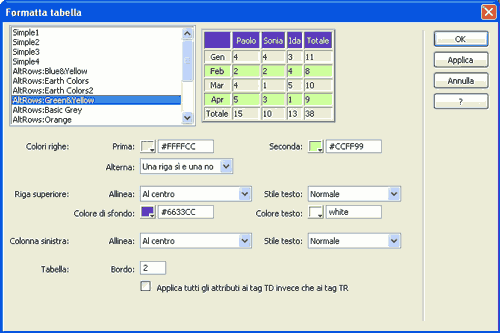
Due utilissime funzioni di Dreamweaver sono la possibilità di importare ed esportare dati tabulari.
Possiamo ad esempio salvare un un foglio di lavoro di Excel in formato txt ovvero come file di testo delimitato da tabulazione ed importarlo in Dreamweaver tramite il comando File > Importa > Dati di tabella...
Una finestra di dialogo richiederà di selezionare il file da importare, scegliere il delimitatore (in questo caso Tabulazione) ed impostare alcune proprietà di formattazione e verrà importata nella pagina una tabella contenente i dati esportati dal foglio di calcolo.
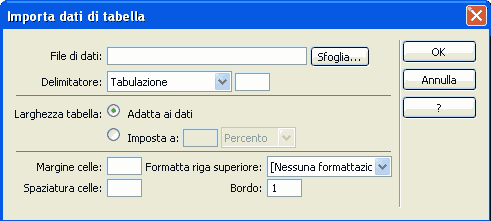
Possiamo invece esportare i dati di una tabella di Dreamweaver dal menu: File>Esporta>Tabella (prima di cliccare sulla voce dobbiamo però aver posizionato il cursore all'interno della tabella che vogliamo esportare).
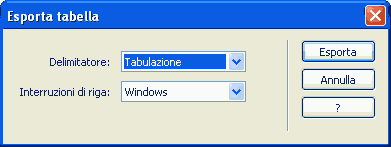
Una finestra di dialogo chiederà di specificare il formato dei delimitatori e la piattaforma per le interruzioni di riga. Se vogliamo generare un foglio di calcolo per Windows sarà necessario scegliere come opzione Delimitatore: virgola, in quanto il file verrà esportato in formato CSV ovvero Comma Separated Values (valori separati da virgola) e come Interrozioni di riga: Windows.
Il file cvs che viene così creato è leggibile e manipolabile da un programma come Microsoft Excel.
Nel pannello HTML della barra degli strumenti Inserisci è presente il menu table che viene attivato solo in modalità Codice. Questo menu consente di inserire alcuni dei tag di tabella: <table>, <tr>, <th>, <td> e <cap>. Gli altri tag di tabella <col>, <colgroup>, <thead>, <tfoot> e <tbody> sono comunque inseribili, dalla vista Codice.